索尼官网下载笔记本电脑驱动指南
作者:佚名 来源:未知 时间:2024-11-30
在索尼官网下载索尼笔记本电脑驱动程序,是确保你的笔记本电脑能够正常运行并发挥最佳性能的重要步骤。以下是详细的步骤,帮助你在索尼官网轻松下载并安装所需的驱动程序。
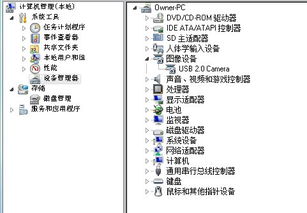
第一步:访问索尼中国官网
首先,你需要打开你的浏览器(推荐使用Chrome、Firefox或Edge等主流浏览器),在地址栏中输入“索尼中国”进行搜索。搜索结果中,你会看到“索尼中国”的官方网站,点击进入。
第二步:进入服务与支持页面
在索尼中国官网的首页,你可以看到各种产品和服务信息。为了下载驱动程序,你需要点击主页中的“服务与支持”链接。这个链接通常位于页面顶部或底部菜单中,点击后会进入一个新的页面。
第三步:找到产品支持页面
进入服务与支持页面后,你会看到一系列的服务选项,如在线报修、常见问题解答等。为了下载驱动程序,你需要找到并点击“产品支持”或类似的选项。这个选项通常会以醒目的图标或文字显示,帮助你快速定位。
第四步:输入笔记本型号
在产品支持页面中,你会看到一个搜索框或下拉菜单,用于输入或选择你的笔记本型号。为了找到最适合你笔记本的驱动程序,你需要准确输入你的笔记本型号。你可以在你的笔记本底部或电池插槽附近找到型号标签,上面会标注你的笔记本型号。
如果你不确定自己的笔记本型号,也可以尝试在搜索框中输入笔记本的系列名称(如“VAIO”、“CS系列”等),然后浏览搜索结果以找到与你笔记本相匹配的型号。
第五步:搜索并下载驱动程序
输入笔记本型号后,点击“搜索”按钮或类似的选项。系统会搜索与你笔记本型号相匹配的驱动程序,并显示在一个列表中。在这个列表中,你可以看到各种硬件组件的驱动程序,如显卡、声卡、蓝牙等。
为了下载你需要的驱动程序,你需要点击相应硬件组件旁边的“下载”按钮。下载前,请确保你已经选择了正确的操作系统版本(如Windows 10、Windows 8.1等),因为不同操作系统的驱动程序是不同的。
第六步:同意下载协议
在点击下载按钮后,你可能会看到一个下载协议的弹出窗口。这个协议通常包含了关于驱动程序使用、更新和许可的条款。为了继续下载,你需要阅读并同意这个协议。在协议页面下方,你会看到一个“同意”或“接受”按钮,点击它即可继续下载。
第七步:下载并安装驱动程序
同意下载协议后,你的浏览器会开始下载驱动程序文件。下载完成后,你需要找到下载的文件并双击它进行安装。在安装过程中,你可能会看到一些提示窗口,要求你确认安装位置、是否要重启计算机等。按照提示完成安装过程即可。
第八步:验证驱动程序安装
安装完成后,你可以通过设备管理器或系统信息工具来验证驱动程序是否已成功安装。设备管理器是一个内置的Windows工具,用于管理和监视你的计算机上的硬件设备。你可以通过右键点击“此电脑”或“计算机”图标,然后选择“属性”、“设备管理器”来打开它。
在设备管理器中,你可以查看各个硬件组件的状态和驱动程序版本。如果驱动程序已成功安装,你会看到相应的硬件组件下没有黄色感叹号或红色叉号标记。
注意事项
1. 备份重要数据:在安装驱动程序之前,建议你备份重要数据以防万一。虽然驱动程序安装通常不会导致数据丢失,但以防万一总是好的。
2. 更新操作系统:在安装驱动程序之前,确保你的操作系统已经更新到最新版本。这可以帮助你避免一些兼容性问题。
3. 检查网络连接:在下载驱动程序时,确保你的网络连接稳定。如果网络连接不稳定,可能会导致下载失败或文件损坏。
4. 寻求帮助:如果你在下载或安装驱动程序时遇到问题,可以访问索尼支持页面或联系索尼客户支持寻求帮助。他们会为你提供专业的指导和支持。
常见问题解答
Q1:如何找到我的笔记本型号?
A1:你可以在你的笔记本底部或电池插槽附近找到型号标签。标签上通常会标注你的笔记本型号和序列号等信息。
Q2:为什么下载的驱动程序无法安装?
A2:这可能是因为你的操作系统版本与驱动程序不兼容。请确保你已经选择了正确的操作系统版本进行下载和安装。
Q3:安装驱动程序后需要重启计算机吗?
A3:这取决于你安装的驱动程序类型。有些驱动程序在安装完成后会要求你重启计算机以确保它们能够正确加载和运行。如果你看到这样的提示窗口,请按照提示进行操作。
Q4:如何检查驱动程序是否已经更新到最新版本?
A4:你可以通过设备管理器或专门的驱动程序更新工具来检查驱动程序版本。如果发现有更新版本的驱动程序可用,你可以通过索尼官网或其他可靠来源进行下载和安装。
通过遵循以上步骤和注意事项,你可以在索尼官网轻松下载并安装所需的笔记本电脑驱动程序。这将有助于确保你的笔记本电脑能够正常运行并发挥最佳性能。如果你遇到任何问题或需要进一步的帮助,请随时联系索尼客户支持团队。
- 上一篇: 如何快速查询学校代码?
- 下一篇: 打造缤纷爽口鸡尾酒的技巧






























